
Většina souborů na vašem Mac má přípona souboru Na konci jejich jména, která pomáhá lidem a aplikaci vědět, jaký typ souboru je. Ve výchozím nastavení MACOS skryje tato rozšíření, ale můžete zobrazit nebo skrýt na základě souboru souborů. Tady je to, jak.
První: Víš o hlavním přepínači
Než se pokusíte zobrazit nebo skrýt jednotlivé rozšíření souborů, měli byste vědět, zda je Finder nakonfigurován tak, aby zobrazoval nebo skryjete všechny rozšíření souborů v počítači Mac.
Chcete-li zkontrolovat, zaměřit se na Finder a vyberte "Finder" & GT; "Předvolby" v menu baru. Klepněte na tlačítko "Upřesnit" a pak si všimněte, zda "Zobrazit všechny rozšíření souborů" je zaškrtnuto nebo nezaškrtnuté.

- Je-li zaškrtnuto "Zobrazit všechny filename Extensions", ve výchozím nastavení se zobrazí všechny rozšíření souboru. Není možné toto nastavení přepsat na jednotlivé soubory.
- Pokud "Zobrazit všechny filename Extensions" je nezaškrtnuté, můžete tuto preferenci přepsat a zobrazit rozšíření na jednotlivci, soubor, soubor, který je součástí, které v sekci níže pokrývají.
Bez ohledu na nastavení "Zobrazit všechny filename Extensions" se zobrazí, že soubory uložené do složky "Stahování" budou mít vždy zobrazené rozšíření. Je možné skrýt tyto rozšíření individuálně pomocí níže uvedené metody, pokud je "Zobrazit všechny rozšíření souboru" je zakázáno. To je pravděpodobně vědomá bezpečnostní funkce jablkem.
Jak skrýt nebo zobrazit rozšíření na konkrétních souborech
Zde je uvedení do zobrazení nebo skrytí individuální rozšíření souborů, pokud "zobrazit všechny filename Extensions" je zakázáno ve vyhledávači. Nejprve vyhledejte soubor, jehož rozšíření byste chtěli zobrazit nebo skrýt v okně Finder. Vyberte soubor a vyberte možnost "Soubor" & GT; "Získat informace" z panelu nabídek. (Nebo můžete stisknout příkaz + i na klávesnici.)
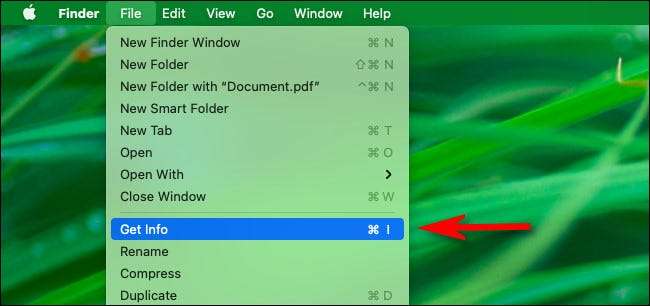
Když se zobrazí okno "Získat informace", přejděte dolů, dokud neuvidíte "Jméno & AMP; Rozšíření "sekce. (Klikněte na karát vedle záhlaví a rozbalte jej v případě potřeby.) Poté zkontrolujte nebo zrušte zaškrtnutí políčka "Skrýt příponu". Pokud jej zrušíte, rozšíření bude viditelné. Je-li zaškrtnuto, bude rozšíření skryté.
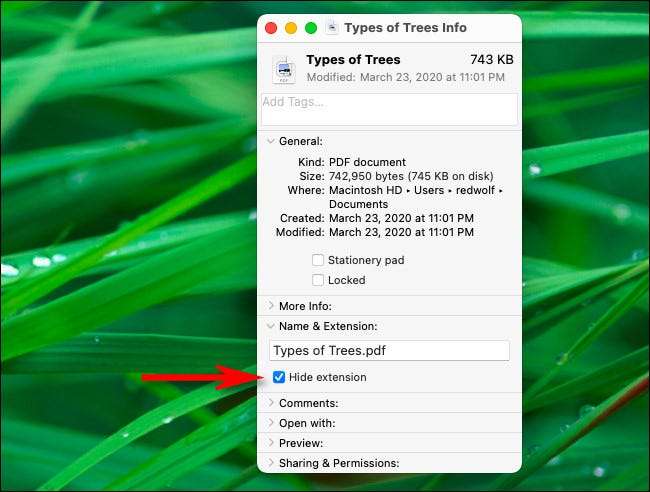
Pokud kontrola nebo zrušte zaškrtnutí "skrýt rozšíření" žádný účinek, pak je pravděpodobné, že "Zobrazit všechny rozšíření souboru" je povoleno v aplikaci Finder. Chcete-li zobrazit tuto možnost, naleznete v části výše. Když jste hotovi, zavřete okno Informace o souboru. Opakujte podle potřeby pro všechny soubory, jejichž rozšíření chcete vidět.
PŘÍBUZNÝ: Co je přípona souboru?







